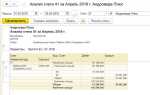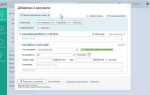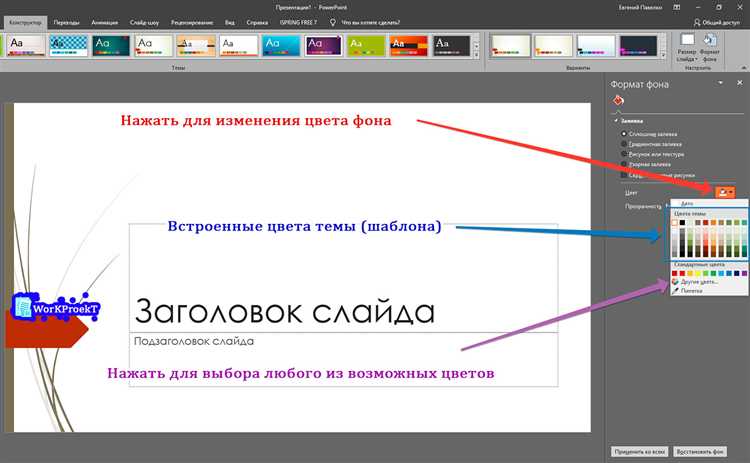
Выбор фона в PowerPoint влияет не только на визуальную привлекательность слайдов, но и на восприятие информации аудиторией. Для профессионального оформления презентации важно учитывать цветовую палитру, контрастность и совместимость с контентом.
PowerPoint предлагает несколько способов создания фона: использование однотонных заливок, градиентов, текстур и изображений. Каждый из этих вариантов имеет свои технические особенности – например, градиенты позволяют плавно переходить между цветами, что делает фон менее утомительным для глаз, а текстуры добавляют глубину без перегрузки деталей.
Для улучшения читаемости текста рекомендуется использовать фоны с умеренным уровнем яркости и избегать цветовых сочетаний, вызывающих зрительное напряжение. Также стоит применять функции масок и прозрачности, чтобы фон не отвлекал внимание от ключевых элементов презентации.
Использование готовых шаблонов часто ограничивает креативность, поэтому целесообразно создавать фон самостоятельно, адаптируя его под тематику и стиль выступления. Важно помнить, что фон – это инструмент поддержки информации, а не самостоятельный элемент дизайна.
Как добавить однотонный фон с помощью стандартных инструментов PowerPoint

Откройте презентацию и выберите слайд, на который хотите добавить однотонный фон. Перейдите на вкладку Дизайн на верхней панели.
В группе Фон нажмите кнопку Формат фона, которая откроет боковую панель с настройками.
В разделе Заливка выберите опцию Сплошная заливка. Далее нажмите на цветовой квадрат, чтобы открыть палитру выбора цвета.
Выберите нужный цвет из стандартной палитры или нажмите Дополнительные цвета, чтобы задать точный оттенок по RGB или HEX коду.
Настройте прозрачность заливки, если требуется, с помощью ползунка Прозрачность. Значение от 0% (полностью непрозрачный) до 100% (полностью прозрачный).
Для применения фона ко всем слайдам нажмите кнопку Применить ко всем внизу панели. В противном случае фон изменится только на выбранном слайде.
Закройте панель Формат фона после настройки.
Настройка градиентного фона для слайдов
Градиентный фон в PowerPoint позволяет создавать плавные переходы между цветами, придавая слайдам глубину и визуальную выразительность. Для точной настройки используйте следующий алгоритм:
- Выделите нужный слайд или примените изменения ко всем слайдам через вкладку Дизайн → Формат фона.
- В открывшемся меню выберите опцию Градиентная заливка.
- Добавьте или удалите маркеры градиента, чтобы задать количество цветовых переходов. Маркеры расположены под полосой градиента.
- Для каждого маркера выберите цвет, щёлкнув по нему и затем по кнопке выбора цвета. Рекомендуется использовать не более трёх основных цветов для сохранения гармонии.
- Настройте положение каждого маркера в процентах (от 0% до 100%) для точного расположения переходов.
- Определите угол наклона градиента в поле Угол для горизонтальных, вертикальных или диагональных переходов. Значения угла варьируются от 0° до 360°.
- При необходимости измените прозрачность для отдельных цветов, задавая значение от 0% (полностью прозрачный) до 100% (непрозрачный), что позволяет создавать сложные эффекты наложения.
Для усиления восприятия градиента рекомендуются следующие сочетания:
- Оттенки одного цвета с разной насыщенностью (например, светло-голубой → синий → темно-синий).
- Переход от насыщенного цвета к нейтральному (например, красный → бледно-розовый).
- Контрастные цвета с плавным переходом (например, оранжевый → жёлтый).
Избегайте слишком резких переходов и большого количества маркеров, чтобы фон оставался ненавязчивым и не отвлекал от содержания слайда.
Использование изображений в качестве фона и их оптимизация
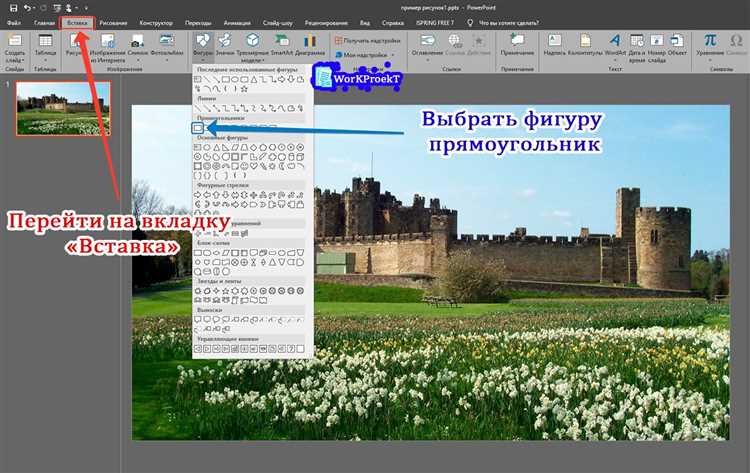
Для создания фонового изображения в PowerPoint выбирайте файлы с разрешением минимум 1920×1080 пикселей, чтобы избежать размытия на больших экранах. Форматы JPEG и PNG подходят для фотографий и графики с прозрачностью соответственно. Размер файла не должен превышать 2 МБ, чтобы презентация быстро загружалась и не тормозила.
Перед добавлением изображения в слайд оптимизируйте его с помощью инструментов сжатия без значительной потери качества, например, TinyPNG или встроенных функций PowerPoint. Уменьшайте глубину цвета до 24 бит и используйте формат sRGB для правильного отображения на большинстве устройств.
Для улучшения читаемости текста на фоне применяйте техники затемнения: накладывайте полупрозрачный чёрный или белый слой с прозрачностью 30-50%. Также эффективны размытие или снижение насыщенности изображения. Это помогает выделить контент без потери визуальной привлекательности.
Избегайте изображений с высокой детализацией и контрастными элементами в центральной части, где размещается текст. Оптимальный вариант – фон с равномерной текстурой или однотонными зонами. При необходимости используйте маски или кадрирование для фокусировки на нужной части картинки.
Используйте функцию «Формат фона» в PowerPoint для установки изображения на весь слайд и настройки его положения. Для адаптации под разные экраны применяйте опцию «Заливка с подгонкой», чтобы избежать искажений пропорций.
Создание прозрачных фонов с помощью наложения и масок
Прозрачные фоны в PowerPoint достигаются сочетанием прозрачных наложений и масок, что позволяет избежать стандартных однотонных заливок и создавать сложные визуальные эффекты.
Основные шаги для создания прозрачного фона:
- Использование прозрачных фигур: Вставьте фигуру (например, прямоугольник) и установите для неё заливку с нужным цветом. Затем задайте уровень прозрачности в настройках «Формат фигуры» – обычно достаточно 30-70%, чтобы фон не перегружал слайды.
- Наложение изображений с альфа-каналом: Используйте PNG с прозрачным фоном. Такие изображения накладываются поверх основного фона и создают эффект частичной прозрачности без искажения цветовой гаммы.
- Применение масок через PowerPoint: PowerPoint не поддерживает маски напрямую, но имитировать их можно с помощью вырезанных фигур. Для этого:
- Создайте две фигуры: одна – основной цвет, вторая – форма выреза.
- Вырежьте вторую фигуру из первой с помощью функции «Объединить фигуры» → «Вычесть».
- Получится область с прозрачным вырезом, которая выступит в роли маски.
- Использование градиентов с прозрачностью: Градиенты, где один из цветов полностью прозрачный, плавно смешиваются с основным фоном и создают мягкие переходы. В настройках заливки выберите «Градиентная заливка» и укажите прозрачность на нужных позициях.
- Комбинирование слоёв: Расположите несколько фигур с разной степенью прозрачности и цветом, чтобы получить многослойный фон с глубиной и текстурой.
Рекомендации для оптимального результата:
- Используйте прозрачность не выше 70%, иначе элементы на слайде будут плохо различимы.
- Сохраняйте изображения с прозрачным фоном в формате PNG для максимального качества.
- Проверяйте читаемость текста на фоне прозрачных наложений, корректируя цвета и уровни прозрачности.
- Используйте группировку фигур для удобства редактирования сложных фоновых композиций.
Применение текстурных и узорчатых фонов из встроенных коллекций
PowerPoint предлагает разнообразные встроенные текстурные и узорчатые фоны, которые можно быстро применить для улучшения визуального восприятия слайдов. Для их использования откройте вкладку «Дизайн», выберите «Формат фона» и перейдите в раздел «Заливка». Здесь доступна опция «Текстура» с предустановленными вариантами, включая ткань, камень, древесину, мрамор и другие материалы.
Выбор текстуры зависит от тематики презентации: для бизнес-презентаций подходят нейтральные и ненавязчивые узоры, например, светлая бумага или тонкая ткань, которые не отвлекают внимание от содержания. Для креативных проектов допускается использование ярких и контрастных текстур, однако важно избегать чрезмерной детализации, чтобы сохранить читаемость текста.
Для более тонкой настройки текстурного фона доступны параметры прозрачности и масштабирования. Рекомендуется устанавливать прозрачность в пределах 20-40% – это снижает визуальную нагрузку и сохраняет контраст с текстом. Масштабирование позволяет адаптировать повторяющийся узор под размер слайда, предотвращая искажение и повторение, которые могут выглядеть неаккуратно.
В разделе «Узорчатая заливка» можно выбрать геометрические и абстрактные узоры, такие как линии, точки, шахматка и другие. Они полезны для создания акцентных областей или разделения информации. При работе с узорами важно согласовывать цвета фона и узора, чтобы сохранить гармонию и обеспечить достаточный контраст для текста.
Использование встроенных текстур и узоров помогает быстро создавать профессиональные дизайны без необходимости загружать внешние изображения. Встроенные варианты оптимизированы по размеру и качеству, что ускоряет загрузку презентации и снижает риск искажения при проекции на экране.
Настройка фона для отдельных слайдов и всей презентации
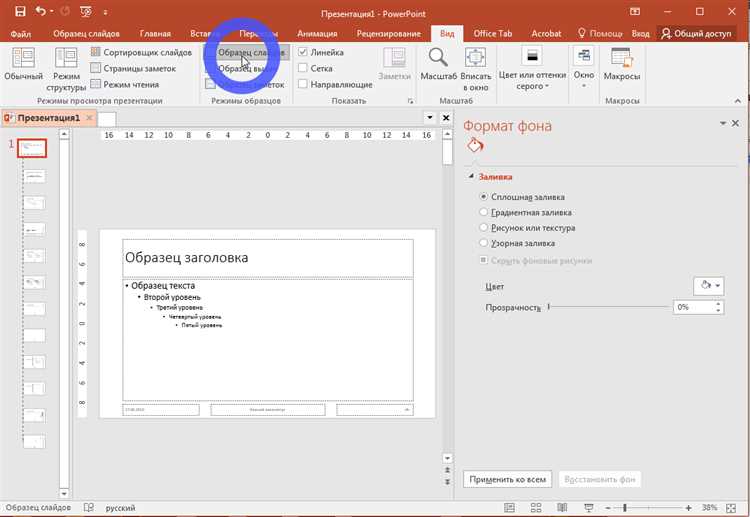
В PowerPoint фон можно настроить как для всей презентации, так и для каждого слайда отдельно. Для изменения фона всей презентации откройте вкладку «Дизайн» и выберите «Формат фона». Здесь можно задать сплошной цвет, градиент, текстуру или изображение, которые применятся ко всем слайдам.
Чтобы изменить фон только одного слайда, выделите нужный слайд, затем откройте «Формат фона» и выберите нужный тип заливки. После выбора цвета или изображения нажмите кнопку «Применить», чтобы изменить фон текущего слайда. Если выбрать «Применить ко всем», фон сменится на всех слайдах.
Для более тонкой настройки используйте «Образец слайдов». В режиме «Образец слайдов» можно создать уникальные фоны для различных макетов. Это особенно полезно, если требуется единый стиль для группы слайдов с отличающимся фоном.
Изображения для фона лучше использовать с разрешением не ниже 1920×1080 пикселей, чтобы избежать размытия. При выборе градиента обращайте внимание на сочетание цветов, чтобы текст оставался читаемым.
Если фон содержит изображение, можно настроить прозрачность для уменьшения визуальной нагрузки. Для этого в «Формат фона» установите ползунок прозрачности в диапазоне 20–40% для оптимального баланса.
Использование пользовательских фонов с помощью слайд-мастера

Чтобы задать пользовательский фон, нажмите Формат фона в правой панели. Можно использовать однотонный цвет, градиент, текстуру или изображение. Для изображений рекомендуется использовать файлы с разрешением не ниже 1920×1080 пикселей, чтобы избежать размытости на экранах с высоким разрешением.
При выборе изображения важно учитывать контраст с текстом. Для улучшения читаемости добавьте полупрозрачный слой или примените фильтры в редакторе перед загрузкой.
Если нужно, чтобы фон был разным для определённых типов слайдов (например, заголовочных или содержательных), отредактируйте соответствующие дочерние макеты в слайд-мастере. Это позволит сохранить единообразие структуры, но при этом варьировать визуальную подачу.
После настройки фона закройте режим слайд-мастера – изменения автоматически применятся ко всем слайдам, использующим данный макет. В дальнейшем фон можно корректировать, возвращаясь к слайд-мастеру, что исключает необходимость менять фон на каждом слайде вручную.
Сохранение и повторное использование созданных фонов в других презентациях
Для сохранения созданного фона в PowerPoint откройте вкладку Дизайн и выберите Формат фона. После настройки параметров фона нажмите Применить к слайдам, затем в разделе Формат фона используйте опцию Сохранить как рисунок. Фон сохранится в формате PNG или JPEG с заданным разрешением, что позволит использовать его в других презентациях.
Для повторного использования сохранённого фона в другой презентации откройте вкладку Дизайн, выберите Формат фона и нажмите Заливка рисунком или текстурой. Затем выберите сохранённый файл с фоном. Чтобы применить фон ко всем слайдам, используйте кнопку Применить ко всем. Такой способ сохраняет точное визуальное оформление без необходимости повторного создания сложных эффектов.
Для централизованного повторного использования фонов создайте пользовательский шаблон (.potx). Сохраните презентацию с нужным фоном как шаблон через Файл – Сохранить как – Тип файла: Шаблон PowerPoint. При создании новых презентаций с этим шаблоном фон будет применяться автоматически.
Для сохранения единой структуры вместе с фоном применяйте Слайды образца (View – Slide Master). Настройте фон в образце и экспортируйте его в шаблон. Это гарантирует, что все новые слайды будут иметь единый фон и стиль, что удобно для корпоративных презентаций.
Вопрос-ответ:
Какие способы изменения фона доступны в PowerPoint?
В программе можно менять фон с помощью заливки цветом, вставки изображения, использования градиента или текстуры. Цвет можно выбрать из стандартной палитры или задать свой. Для изображения подойдет любая подходящая картинка с компьютера или из интернета. Градиенты создают плавный переход между цветами, а текстуры придают поверхности определённый узор или эффект.
Можно ли сделать разные фоны для отдельных слайдов в одной презентации?
Да, PowerPoint позволяет назначать уникальные фоны для каждого слайда. Для этого нужно выбрать нужный слайд, открыть настройки фона и установить желаемый вариант. Такой подход помогает выделить важные разделы или визуально разделить темы в презентации.
Какие форматы изображений лучше использовать для фона, чтобы презентация не тормозила?
Для фона рекомендуется применять изображения в формате JPEG или PNG с умеренным размером файла. Слишком большие и тяжелые картинки могут замедлить работу программы и увеличить общий размер презентации. Оптимально заранее уменьшить разрешение изображения до примерно 1920×1080 пикселей, что достаточно для хорошего качества на экране.
Как добавить прозрачность или сделать фон частично прозрачным в PowerPoint?
Прямой инструмент для установки прозрачности у фонового изображения в PowerPoint отсутствует, но есть обходные пути. Например, можно вставить изображение на слайд как обычный объект, затем в настройках рисунка установить уровень прозрачности. После этого этот объект нужно расположить на задний план. Другой вариант — создать в графическом редакторе прозрачное изображение и вставить его в презентацию.